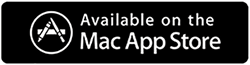Jak wyczyścić tymczasowe pliki i foldery na komputerze Mac w 2022 roku?
Opublikowany: 2021-02-05Od uruchamiania dowolnego programu na komputerze Mac po surfowanie w Internecie, każda Twoja aktywność generuje pliki tymczasowe. Tak!! Teraz usiądź wygodnie i pomyśl, ile razy, ile programów uruchamiamy w ciągu dnia. A teraz wyobraź sobie liczbę utworzonych przez nas plików tymczasowych, które są całkowicie niepotrzebne w naszym systemie.
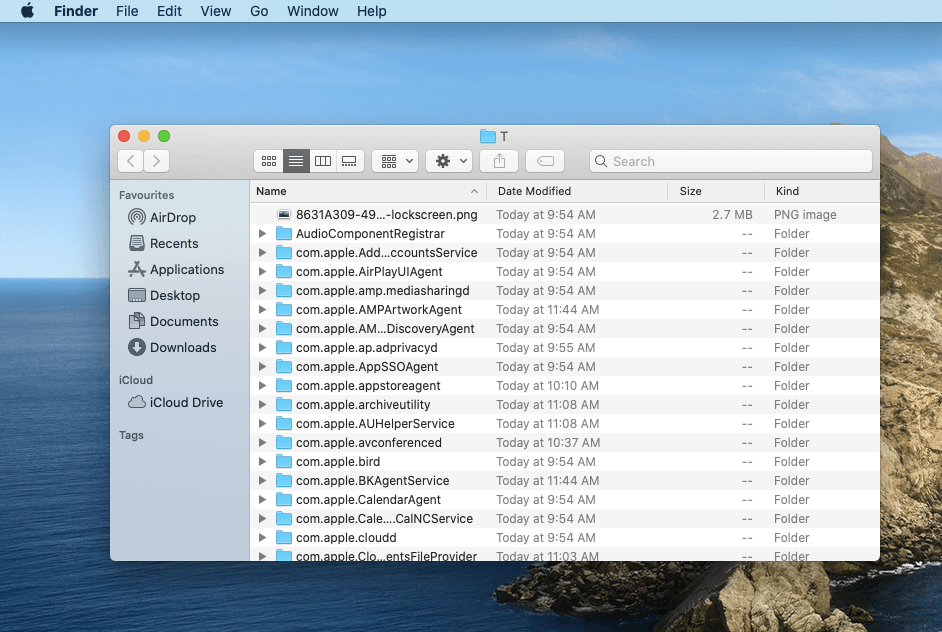
Wkrótce te zestawy plików tymczasowych stają się stosem, który zaczyna wpływać na ogólną wydajność systemu. A ponieważ pliki tymczasowe nie są w żaden sposób przydatne w twoim systemie, należy je usunąć tak szybko, jak to możliwe. Tutaj rozmawialibyśmy o tym, jak usunąć pliki tymczasowe na komputerze Mac, w tym foldery tymczasowe, więc przyjrzyjmy się temu dokładnie.
Czym są pliki tymczasowe i jak się je tworzy?
Często nazywane plikami tymczasowymi lub plikami foo, pliki tymczasowe są tworzone podczas pracy lub modyfikowania określonego pliku lub programu. dlaczego te pliki lub foldery nazywane są plikami tymczasowymi, ponieważ po zamknięciu programu pliki te są usuwane. Ponadto nie zostały stworzone w celu umożliwienia użytkownikom dostępu do tego samego, ponieważ są niepotrzebne.
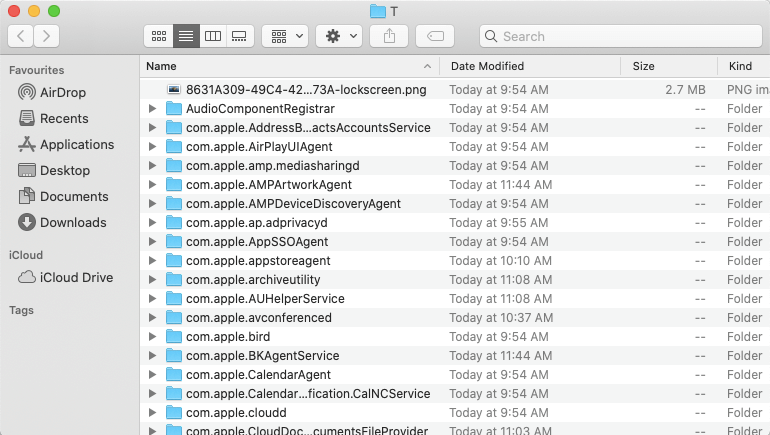
Jednak są użytkownicy, którzy są dość zaawansowani i chcą odkrywać wszystkie maleńkie informacje na swoim komputerze Mac i właśnie tam powstają. Chociaż pliki tymczasowe są niepotrzebne dla twojego systemu, nie wolno ich usuwać bez odpowiednich wskazówek. Ponieważ jeśli usuniesz pliki tymczasowe, istnieje możliwość, że pliki mogą ulec uszkodzeniu lub mogą wystąpić problemy z instalacją systemu.
Rodzaje plików tymczasowych na Macu
Jeśli chcesz usunąć pliki tymczasowe na komputerze Mac, nie jest ważne, aby wiedzieć, jakie są tam typy plików tymczasowych. Jednak dobrze jest znać informacje, jeśli chcesz kiedyś zagłębić się w kategorię plików tymczasowych. Pliki tymczasowe można tworzyć z każdej aktywności, w tym obejść w przeglądarkach internetowych. Na przykład proces zarządzania hasłami, niekompletne pobieranie i inne pliki, więc powyżej znajdują się następujące typy plików tymczasowych:
1. Pamięć podręczna aplikacji
2. Pliki cookie przeglądarki internetowej
3. Dzienniki systemowe (nieaktualne)
4. Wersje dokumentu pośredniego
5. Dzienniki użytkowników
Jak zlokalizować pliki/foldery tymczasowe na komputerze Mac?
Po zidentyfikowaniu plików tymczasowych i różnych typów sprawdźmy, jak je zlokalizować na komputerze Mac. chociaż urządzenie zostało zaprojektowane z najprostszym systemem nawigacji, czasami po prostu nie można się przez niego przedostać. Wszystko, co musisz zrobić, to wykonać czynności wymienione poniżej i zabierze Cię do dokładnej lokalizacji folderów tymczasowych zawierających pliki tymczasowe:
- Przejdź do aplikacji i przejdź do narzędzi.
- Tutaj musisz poszukać Terminala, który byłby w sekcji Narzędzia.
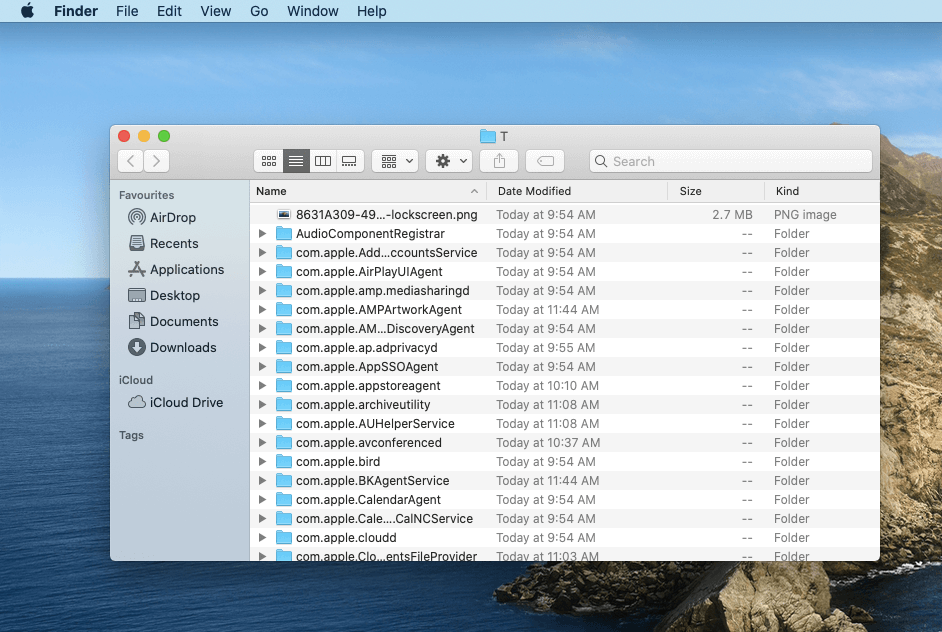
- Teraz musisz użyć polecenia (Otwórz lub tymczasowe), które przeniesie Cię do folderów tymczasowych na komputerze Mac.
Oto dlaczego i jak wyczyścić pliki tymczasowe na komputerze Mac
Teraz, gdy już zidentyfikowałeś lokalizację, w której przechowywane są wszystkie pliki tymczasowe, nadszedł czas na działanie. Pamiętaj, że czyszczenie tymczasowych folderów i plików jest konieczne dla twojego systemu, ponieważ pomaga w utrzymaniu systemu. Możesz zaplanować uruchamianie skanowania (codziennie, co tydzień lub co miesiąc), aby Twój Mac nie miał problemów ze słabą wydajnością lub powolną funkcjonalnością. Nie zapomnij też, ile miejsca odzyskasz, po prostu usuwając pliki tymczasowe na komputerze Mac.
Tak więc lepsza wydajność systemu, niepotrzebne odzyskiwanie przestrzeni dyskowej i bezpieczeństwo urządzenia to kilka powodów, dla których musisz usunąć pliki tymczasowe na komputerze Mac.
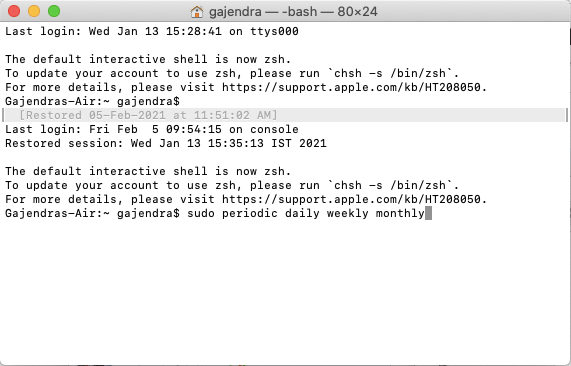
Bez zbędnych ceregieli poznajmy sposoby dbania o pliki tymczasowe na Macu. Ponadto musisz postępować zgodnie z kombinacją kodów, aby zadbać o pliki tymczasowe na komputerze Mac, więc zobaczmy, jak to zrobić:
. Biorąc pod uwagę, że dotarłeś do Terminala (poprzez Aplikacje> Narzędzia), musisz uruchomić poniższe polecenie. Będzie to używane do przechowywania zakładki wszystkich zadań konserwacyjnych, a kod to „ sudo okresowo codziennie co tydzień co miesiąc ”
Pamiętaj, że nic nie wskazuje na to, że Twój skrypt działa, ponieważ będzie działał w tle.
B . Teraz, jeśli chcesz używać tej samej kombinacji kodu co tydzień, możesz to zrobić, dostosowując skrypt jako „ cotygodniowy sudo okresowy”
W ten sam sposób możesz zmienić skrypt działający na komputerze Mac, jeśli chcesz, aby był wykonywany codziennie lub co miesiąc.

C . Jeśli planujesz wyczyścić logi z sekcji katalogu domowego, możesz to zrobić, wpisując,
“ cd ~/Library/Logs
sudo rm -rf ~/Library/Logs/*”
Chociaż cotygodniowe i comiesięczne uruchamianie skryptów pomoże Ci utrzymać konserwację Maca. Jednak codzienne usuwanie plików tymczasowych Mac usunie wszystkie śmieci wraz z plikami dziennika (również starsze).
Teraz musisz ponownie uruchomić komputer Mac i wszystko stało się dla Ciebie idealne, ponieważ zadbano o pliki tymczasowe.
Metoda 2: Jak radzić sobie z plikami tymczasowymi na komputerze Mac
Innym wbudowanym sposobem na zajęcie się wszystkimi niepotrzebnymi tymczasowymi folderami i plikami na komputerze Mac jest użycie Narzędzia dyskowego. Tak!! Ta sama nawigacja, której użyłeś w powyższej sekcji, aby dotrzeć do Terminala. Tym razem musisz przejść do sekcji Narzędzie dyskowe (Aplikacje> Narzędzia) i tutaj musisz dotknąć uprawnień do naprawy na dysku, aby zweryfikować wszystkie dostępne dyski.
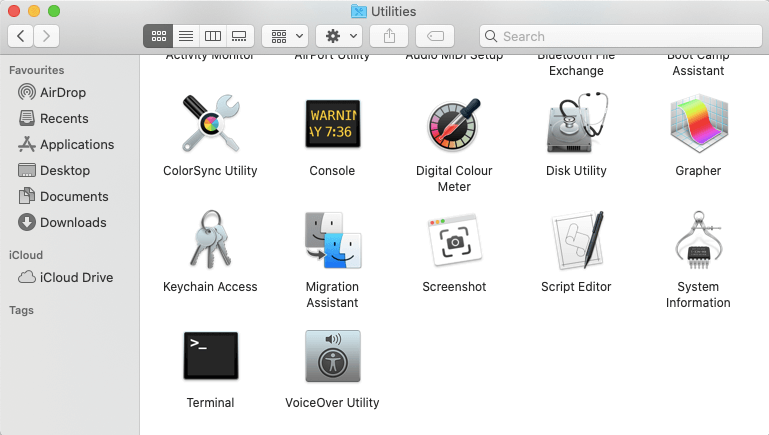
Każdy z nas przechowuje wiele rodzajów rzeczy na komputerze i powiem ci, że cały dysk zapełnia się, zanim się zorientujesz. Co więcej, istnieją różne aplikacje, takie jak iTunes, gdzie nawet jeśli usuniesz zdjęcia z aplikacji, nadal pozostają one w koszu aplikacji. To jest twoja wskazówka, gdzie musisz usunąć wszystkie te pliki śmieci, aby poprawić całą wydajność Maca. Musisz więc zacząć od przejrzenia folderu kosza wszystkich tych aplikacji i jak najszybciej wyczyścić, ponieważ zaoszczędzi to dużo miejsca na dysku.
Oprócz plików śmieci istnieją dzienniki połączeń i pliki tymczasowe, które wymagają natychmiastowej uwagi. Chociaż pracujesz nad którymkolwiek z zadań, utworzy pliki tymczasowe, które czasami nie są używane i spowalniają system. Ponieważ te pliki są całkowicie niepotrzebne, mogą zawierać wirusy, które mogą zaszkodzić innym systemom (jeśli przeniesiesz pliki między nimi).
Tak więc usunięcie plików tymczasowych na komputerze Mac pomoże poprawić wydajność komputera Mac i przyspieszyć go. Ponadto stworzy to więcej miejsca w systemie, które można wykorzystać na przydatne pliki zamiast niepotrzebnych, takich jak foldery i pliki pomocy.
Przeczytaj także: Jak wyczyścić duplikaty w mojej bibliotece na komputerze Mac?
Usuń pliki tymczasowe na komputerze Mac za pomocą narzędzia Disk Clean Pro
Disk Clean Pro nie jest wbudowanym narzędziem do usuwania plików tymczasowych na komputerze Mac, ale potężnym narzędziem, które pomaga uporządkować komputer Mac i poprawić jego wydajność. Uważany za idealny pakiet do czyszczenia i optymalizacji, Disk Clean Pro został zaprojektowany w celu poprawy ogólnej wydajności komputera Mac. Ponadto to samo narzędzie pomaga chronić przed złośliwą zawartością dzięki segmentowi Prywatność w Internecie. Podobnie jak inne narzędzia Mac, Disk Clean Pro skanuje, analizuje i czyści komputer Mac w celu usunięcia zbędnych i przestarzałych plików w celu odzyskania przestrzeni dyskowej i uporządkowania danych. To potężne narzędzie ma atrakcyjną cenę tylko 23,99 USD i jest najlepszą opcją jako aplikacja do czyszczenia komputerów Mac, która może zoptymalizować komputer Mac.
Pobierz i zainstaluj Disk Clean Pro z poniższego łącza.
Pierwszy ekran pokazuje stan systemu, w którym zobaczysz krótki opis problemów znalezionych na komputerze Mac. Będziesz teraz musiał kliknąć Rozpocznij skanowanie systemu , aby zobaczyć pełny stan.
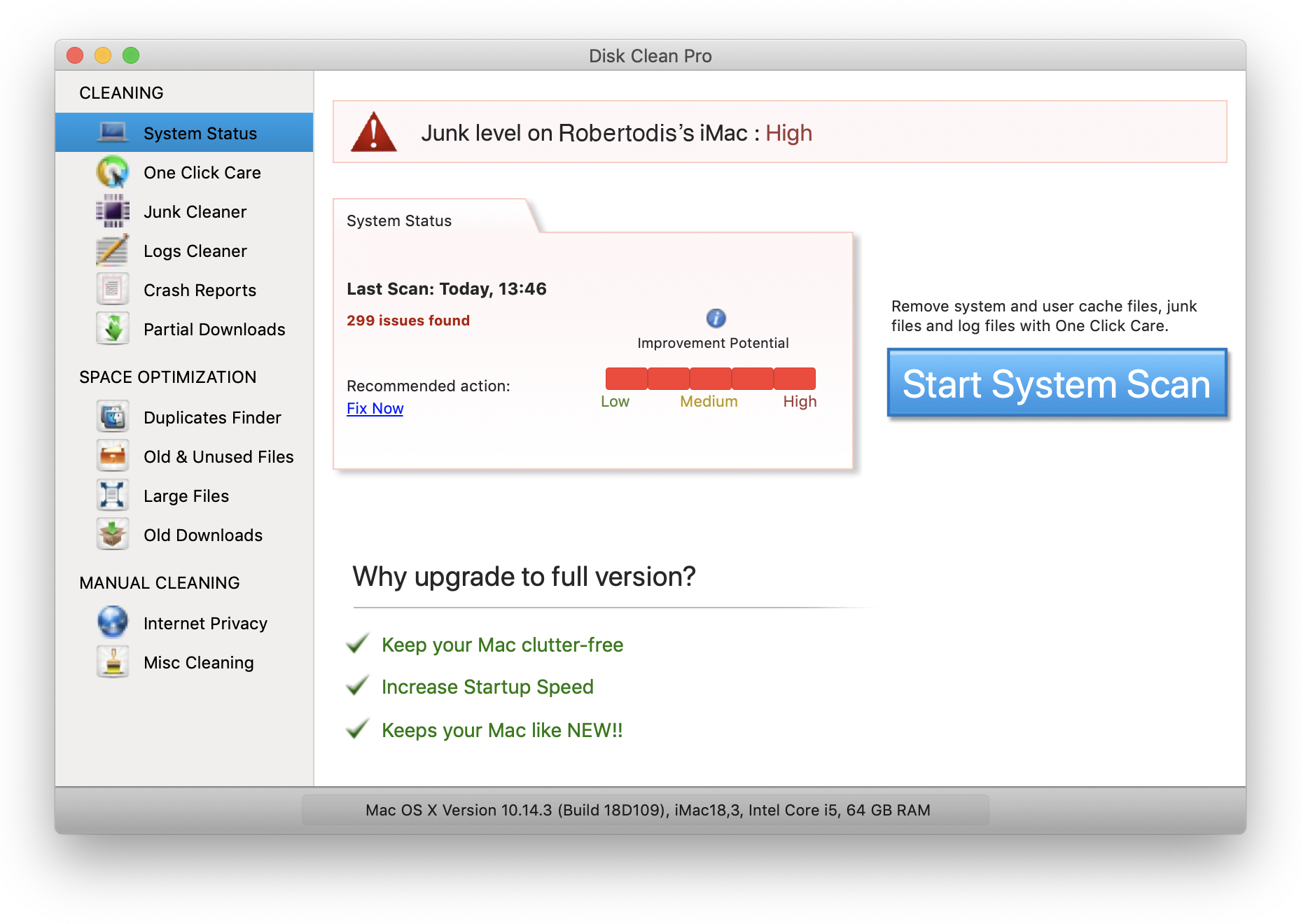
Ponadto możesz zapoznać się z wieloma innymi opcjami, w tym czyszczeniem jednym kliknięciem, optymalizacją pamięci, znajdowaniem duplikatów, prywatnością w Internecie, czyszczeniem różnych, usuwaniem dużych plików, starych pobrań i nie tylko. To oprogramowanie pozwala uporządkować komputer Mac oraz zwiększyć szybkość i wydajność systemu. dzięki tym wszystkim niesamowitym funkcjom Disk Clean Pro pozwala pozbyć się wszystkich śmieci, tj. pamięci podręcznej, plików cookie i plików tymczasowych itp.
To wszystko! Masz teraz uporządkowanego i płynnie działającego Maca na swoim
Wyczyść folder tymczasowy i pliki z komputera Mac
Opróżnianie plików tymczasowych na komputerze Mac jest bardzo ważne, ponieważ poprawia ogólną wydajność komputera Mac. W twoim systemie jest tak wiele plików, że podczas przeglądania plików, w tym przeglądania Internetu, zaczynają się tworzyć pliki tymczasowe. Wkrótce staje się stertą plików, które należy wyczyścić, w przeciwnym razie może to wpłynąć na ogólną wydajność komputera Mac.
Zacznij więc odkrywać wbudowane i zewnętrzne sposoby usuwania plików tymczasowych na komputerze Mac i usuwaj je, w tym pamięć podręczną Internetu.
Następne Czytania:
Najlepsze oprogramowanie do czyszczenia komputerów Mac (bezpłatne i płatne)
Niezbędne aplikacje Mac do użycia
Najlepsze oprogramowanie do defragmentacji dysków dla systemu Windows